Vous aimez connaître votre position et votre altitude actuelles, voir la direction dans laquelle vous vous déplacez et connaître vos orientations? Toutes ces informations et bien plus sont disponibles à l'aide de l'application Compass sur votre Apple Watch et votre iPhone. Mais si vous ne trouvez pas l'application sur votre montre, vérifiez votre téléphone: l'application Boussole d'Apple doit être installée sur votre iPhone pour la voir sur votre montre !
Même certaines applications tierces offrent une intégration d'applications boussole avec l'Apple Watch Series 5+. Ces nouvelles fonctionnalités de boussole vous permettent de vous déplacer dans la bonne direction vers la destination que vous avez sélectionnée. Nous adorons les commentaires en temps réel de ces applications de montre utilisant la fonction boussole !
Si l'application Compass n'est pas installée, il y a plusieurs raisons.
Tout d'abord, assurons-nous que votre Apple Watch prend en charge l'application boussole. Actuellement, l'application Compass n'est disponible que sur le
Apple Watch série 5 (ou supérieur.) Donc, si vous utilisez un modèle plus ancien, vous ne pouvez pas installer l'application boussole - la boussole nécessite du matériel inclus uniquement à partir de la série 5.De plus, votre montre doit utiliser au moins watchOS 6 et votre iPhone iOS 13.
Maintenant, si votre Apple Watch est le bon modèle mais que l'application boussole est manquante, vérifiez que votre iPhone couplé a déjà l'application boussole installé dessus. Votre iPhone doit avoir l'application boussole pour que l'application apparaisse sur votre Apple Watch.
Redémarrez votre téléphone et votre montre.
S'il ne s'affiche toujours pas, demandez à Siri sur la montre de lancer l'application boussole. Une fois que Siri l'a localisé, il devrait apparaître sur l'écran d'accueil de votre Apple Watch.
Avec la complication boussole, vous pouvez ouvrir l'application Boussole en un seul clic.
Lorsque vous ouvrez Compass pour la première fois, il demande l'autorisation d'accéder à votre position. Appuyez sur Lors de l'utilisation de l'application pour accorder l'autorisation.
Si votre application Compass ne voit pas votre position
- Ouvrez l'application Paramètres sur votre Apple Watch
- Robinet Confidentialité > Services de localisation > Boussole
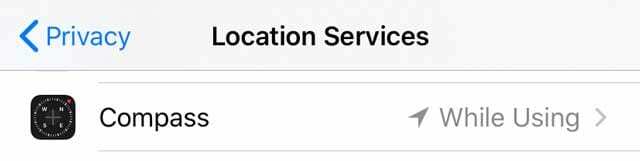
- Robinet Lors de l'utilisation de l'application
Comment utiliser l'application boussole sur Apple Watch
Appuyez sur l'application Compass pour voir la direction vers laquelle vous dirige le haut de votre Apple Watch. Ensuite, trouvez votre orientation dans le coin supérieur gauche.
Pour une lecture plus précise, tenez votre montre à plat pour aligner le réticule au centre de la boussole. Lorsque vous commencez à vous déplacer, le cône rouge entourant l'aiguille de la boussole vous indique la précision de votre cap: un cône étroit indique une meilleure précision qu'un cône plus large.
Pour voir votre altitude, votre inclinaison et vos coordonnées, tourner la couronne numérique.
Vous voulez pointer vers le nord géographique sur l'application boussole ?
Par défaut, la boussole utilise un nord magnétique. Pour changer cela en nord géographique, ouvrez le Application de paramètres sur votre Apple Watch, appuyez sur Boussole, puis activez Utiliser le nord géographique. 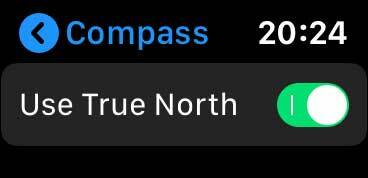
L'application boussole n'affiche-t-elle pas des informations précises ou ne fonctionne-t-elle pas ?
Si votre Apple Watch est à proximité d'aimants, ceux-ci ont un impact sur la précision du capteur de la boussole. C'est parce que c'est une boussole magnétique. L'application boussole détecte les niveaux de magnétisme à l'aide d'un capteur de permalloy magnétorésistif (en abrégé, un magnétomètre.)
Malheureusement, de nombreux bracelets de montre Apple ont des aimants, y compris Apple’s Leather Loop, Milanese Loop et les anciens bracelets de montre Sport Loop. Ces bandes peuvent interférer avec la boussole Apple Watch. En particulier, les bracelets à fermoir magnétique peuvent provoquer des interférences avec la boussole.
Essayez donc de changer de groupe.
L'application boussole d'Apple Watch n'est pas affectée par les bracelets Sport Loop introduits à partir de septembre 2019. Toutes les versions des bracelets sport fonctionnent sans problème.
Les aimants de vos EarPods iPhone peuvent également provoquer une déviation.
C'est pourquoi Apple recommande d'utiliser uniquement l'application boussole pour une assistance de navigation de base. Ne comptez pas uniquement sur votre application de boussole Apple Watch ou iPhone pour vous fournir un emplacement, une proximité, une distance ou une direction précis.
Vous recherchez une application Compass tierce pour votre ancien modèle Apple Watch ?
Tout n'est pas perdu pour les personnes portant des montres Apple Watch plus anciennes !
De nombreux développeurs créent des applications pour votre Apple Watch offrant des fonctionnalités de boussole. Nous vous suggérons d'ouvrir l'App Store d'Apple Watch et de consulter les critiques de ces applications et de décider à partir de là.
- Ouvert l'application App Store sur votre Apple Watch

- Appuyez sur le Chercher champ
- Choisissez si vous voulez griffonner ou dicter le mot "boussole" dans votre montre
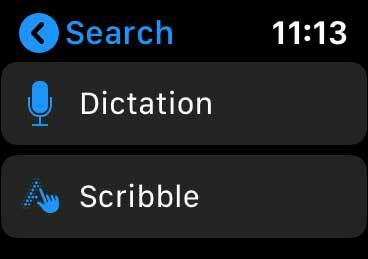
- Faites défiler les applications qui s'affichent
- Appuyez sur une application que vous trouvez intéressante
- Faites défiler vers le bas et appuyez sur Évaluations et commentaires lire les rapports des utilisateurs
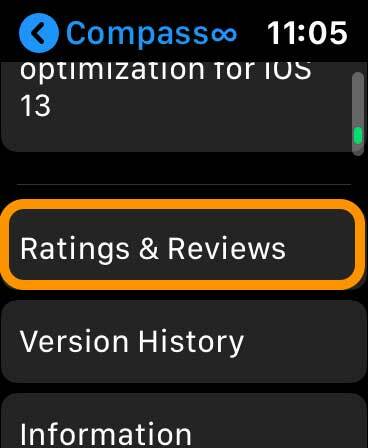
- Pour installer, appuyez sur Avoir